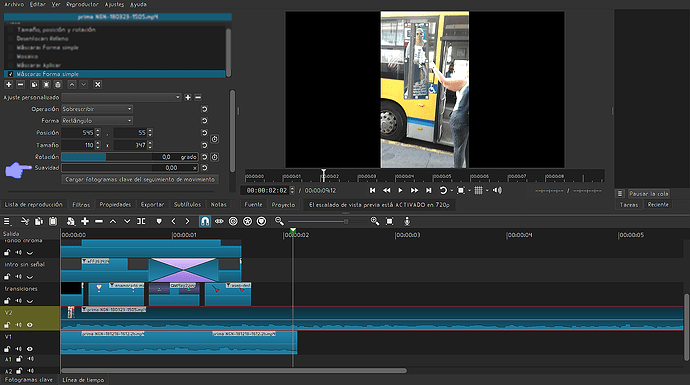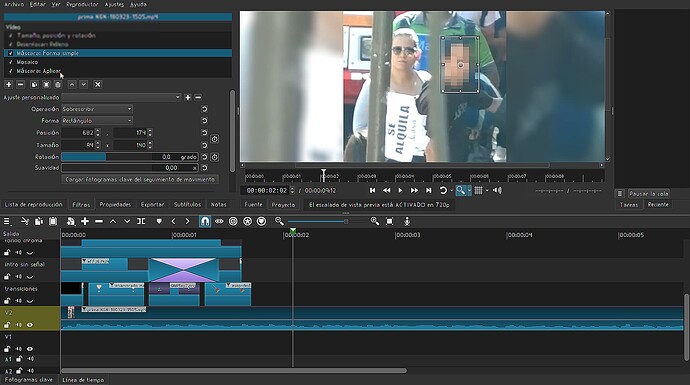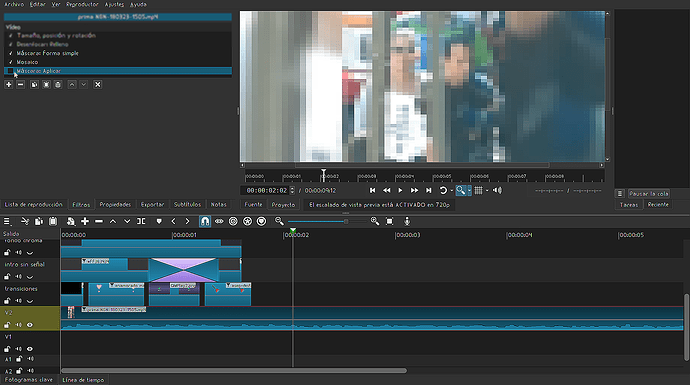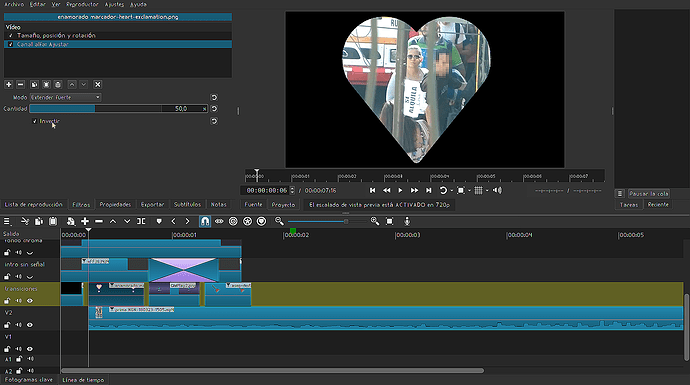Un máscara nos permite seleccionar una parte del video-la imagen para ocultarla o aplicarle algún filtro.
//Máscara: Forma simple
Por sí sola o solo con ella, vamos a ocultar una parte del video sobre un fondo, la pista que está abajo(V1) sería el fondo.
Estire y arrastre(Posición) el cuadro de la máscara a su gusto(Tamaño) y varíe el valor del campo “Suavidad”, Yo lo dejé en 0.
//Máscara: Aplicar (sin fondo)
Esta máscara por sí sola o solo con ella, no tiene ningún efecto /* NO HACE NADA */. Se pone después de una máscara simple y varios filtros.
Lo que hace es delimitar el lugar donde aparecen los efectos o filtros, dentro del recuadro de una “Máscara: Forma simple”
Para que funcione, los pasos a seguir son:
- Añada el filtro > Máscara: Forma simple
- Añada otro filtro > Mosaico
- Añada el filtro > Máscara: Aplicar
//Por ejemplo
Observe cómo se añadió el filtro “Mosaico” = Pixelar, para ocultar un rostro. Ahora bien, antes de añadir el filtro “Máscara: Aplicar”, nos pixela todo⚠️, lo mismo sucede si lo desmarcamos luego.
Alternativa a la “Máscara: Forma simple”
Podemos usar un ícono o un logotipo, en una pista arriba del fondo(ahora V2).
- Arrastre el ícono a línea de tiempo
- Añada el filtro de > Tamaño, posición y rotación
- Añada el filtro > Canal alfa: Ajustar
- Marque la casilla “Invertir”